C언어 1 - 1 | 통합개발환경 설치, 온라인 컴파일러
C언어의 첫 시간이다.
C언어를 시작하기 위해서는 먼저 개발환경을 설치해야한다. C언어의 소스코드를 실행시키기 위한 과정은 다음과 같다.
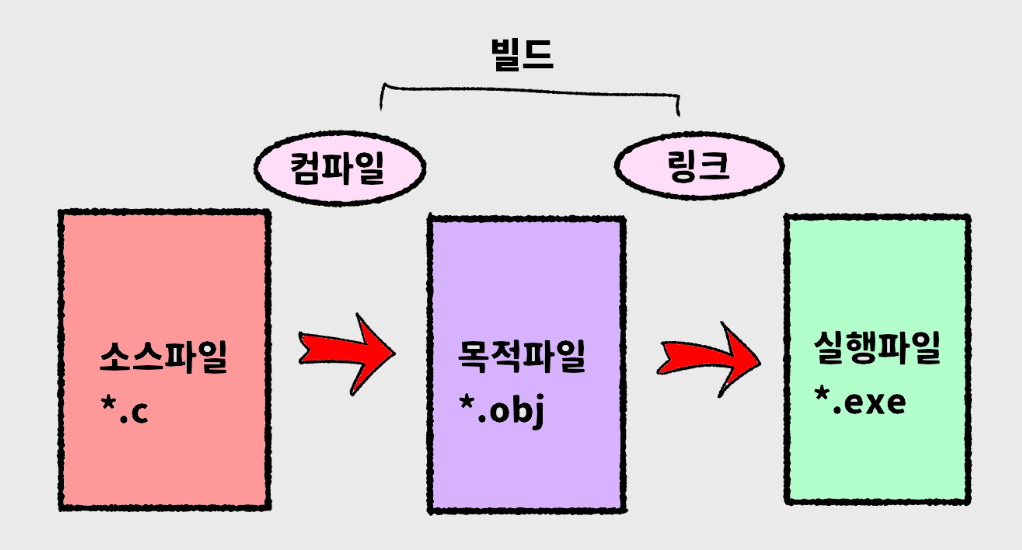
C언어의 소스코드는 텍스트 편집기로 만든 확장자가 .c인 파일이다. 소스코드를 컴파일 하면 컴퓨터가 해석할 수 있는 기계어 코드가 생성된다. 목적파일을 링크하면 실행시킬 수 있는 실행파일이 만들어진다. 사용자는 .exe확장자의 C언어 프로그램을 윈도우즈나 리눅스 같은 운영체제에서 실행시킬 수 있다. 이 과정을 프로그램을 빌드한다고 한다.
빌드를 하는 프로그램을 IDE 통합개발환경이라 부른다. C언어의 대표적인 개발환경은 Microsoft 사의 Visual Studio 이다. 과거에는 돈을 주고 구매를 했지만 현재 학습자나 개인을 위한 커뮤니티 버전은 무료로 다운로드 할 수 있다. 다운로드 용량이 크고 속도가 느린편이니 다운로드 하려면 느긋하게 다운로드를 걸어놓고 다른 작업을 하는 것을 추천한다.
https://visualstudio.microsoft.com/ko/downloads/
Download Visual Studio 2019 for Windows & Mac
Download Visual Studio Community, Professional, and Enterprise. Try Visual Studio IDE, Code or Mac for free today.
visualstudio.microsoft.com
이 포스트에서는 가벼운 Dev C++ 이라는 통합개발환경을 설치해 볼 것이고, 온라인 C컴파일러도 사용해 볼 것이다.
기능적으로는 MS의 비주얼 스튜디오에 비할 바는 아니지만 학습 초기단계에 Tutorial 을 하기위해서는 충분하다. 또 용량이 작아서 빠르게 다운로드 할 수 있다.
https://sourceforge.net/projects/orwelldevcpp/ 사이트에서 Dev C++ 다운로드!

Download를 클릭한다. 48메가 정도되니까 바로 다운로드 될 것 이다.

구성요소에 손댈필요 없이 다음을 클릭한다.

설치완료되었다. 바로 실행해보자.
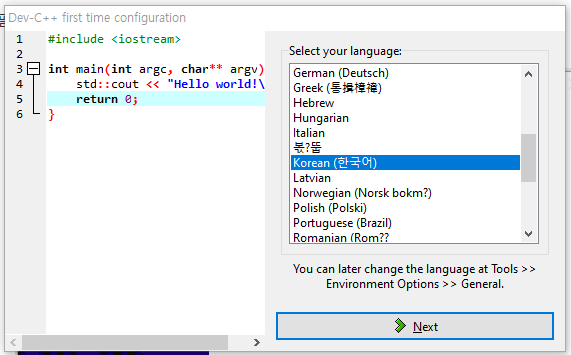
한국어를 선택하고 Next
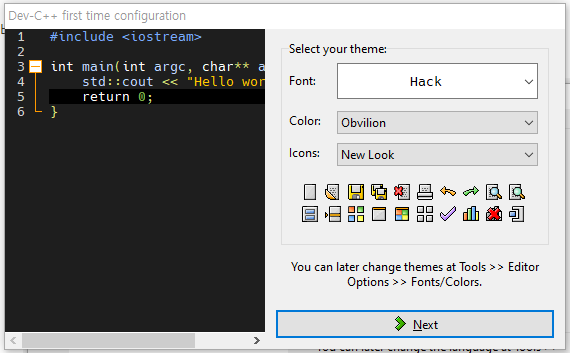
글꼴과 테마 설정창이 나온다. 그대로 써도 되고 바꿔도 된다. 프로그램 실행중에 바꿀 수 있다. 글쓴이는 어두운 계열을 테마를 선호해서 바꿨다. Hack 은 다운로드 받은 폰트인데 프로그래머들이 많이 쓰는 글꼴이다. 0표시와 O의 구분이 쉽다.

설정을 마치고 OK를 클릭하면 최초 실행화면이 나온다. 메뉴에서 파일 -> 새로만들기 -> 소스파일을 만들어 준다.
아래 소스코드를 입력한다.
#include <stdio.h>
int main(void){
printf("Hello World!");
} 
설치가 잘 되었는지 바로 예제를 실행해보자. 처음 프로그램은 언제나처럼 Hello World! 다.
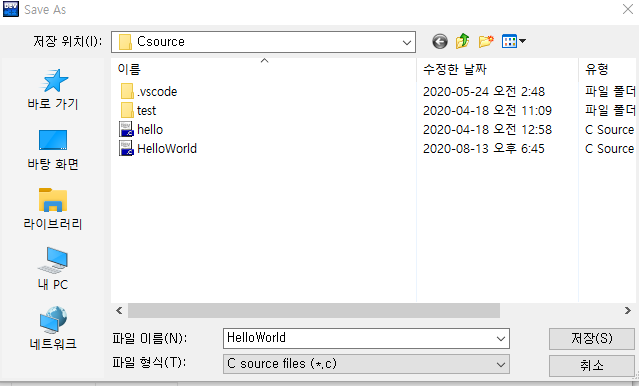
파일 메뉴에서 새이름으로 저장을 클릭하면 파일을 저장할 수 있다. helloworld.c 로 저장한다. 이름은 아무 이름이나 상관없다. 파일형식은 C언어니까 C Source 파일을 선택한다.
메뉴에서 실행 -> 컴파일을 클릭한다. F9 단축키.

위와 같다면 컴파일이 성공한 것이다.
메뉴에서 실행 -> 실행을 클릭한다. F10 단축키.

이제 C언어를 시작할 수 있다.
2. 온라인 컴파일러 REPL
온라인 컴파일러를 사용해서 C코딩을 할 수 있다. 이것은 설치할 필요도 없으니 더 간단하다. 아래의 사이트에 들어간다. 아래 사이트에서 C를 클릭한다.
Select a Language
Repl.it is a simple yet powerful online IDE, Editor, Compiler, Interpreter, and REPL. Code, compile, run, and host in 50+ programming languages: Clojure, Haskell, Kotlin, QBasic, Forth, LOLCODE, BrainF, Emoticon, Bloop, Unlambda, JavaScript, CoffeeScript,
repl.it
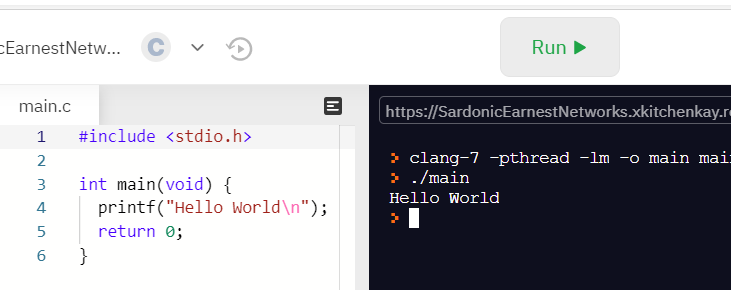
미리 작성된 C코드가 보인다. 상단의 Run 를 클릭하면 결과값이 출력된다, 이제 C언어 프로그래밍을 시작할 수 있다!
C언어 기초 문법 | 열린 C언어 독학 1-1 - 메타버스의 코딩
1. 간단한 예제 프로그램을 통한 C언어 기초 문법 2. C언어의 문장형식 5가지 3. 주석처리 4. 변수이름을 짓는 규칙
metaversemachine.com





